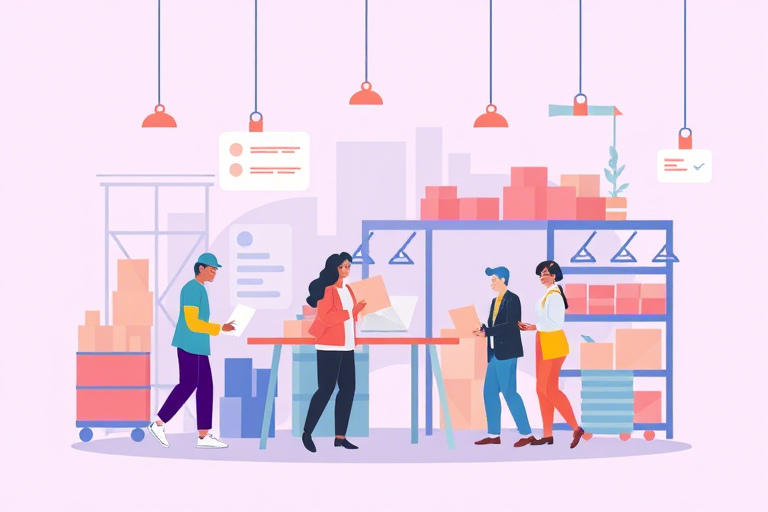如何使用Excel高效制作生产单表格?
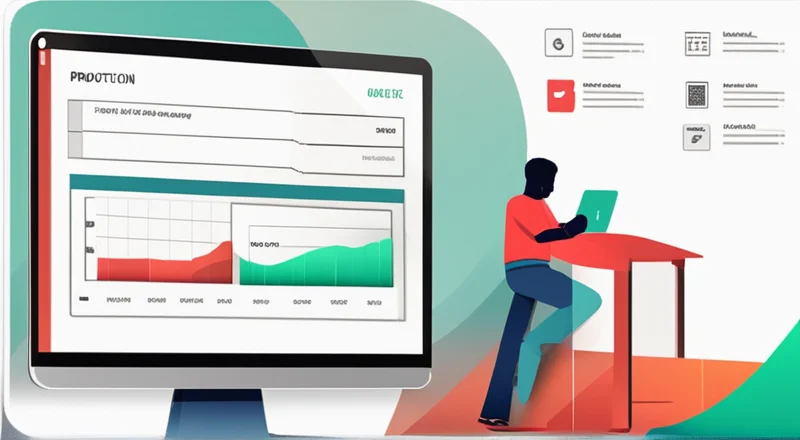
在现代制造业和供应链管理中,生产单表格是一个至关重要的工具。它不仅记录了生产计划,还包含了产品规格、数量以及交货日期等关键信息。为了确保生产的顺利进行,准确、清晰地编制生产单表格显得尤为重要。
Excel的基本介绍
Excel是一款功能强大的电子表格软件,它被广泛应用于数据分析、财务规划以及各种报表的制作。对于生产单表格而言,Excel提供的数据处理能力使其成为理想的选择。通过运用公式、函数以及条件格式化等功能,我们可以快速高效地创建和维护生产单表格。
为什么选择Excel制作生产单表格?
首先,Excel具备出色的兼容性,支持多种操作系统,并且与各类企业系统无缝集成,方便数据交换与共享。其次,Excel的操作简便,即使是非专业人士也能轻松上手。此外,Excel强大的数据处理能力和丰富的图表功能也为生产单表格的设计提供了极大的灵活性。
确定表格结构与字段
在开始制作生产单表格之前,我们需要先明确表格需要包含哪些信息。通常情况下,生产单表格至少应包括以下字段:
- 订单编号:用于唯一标识每一份订单。
- 产品名称/型号:详细描述所生产的产品。
- 生产数量:计划生产的产品数量。
- 客户名称:订购产品的客户。
- 预计完成日期:设定的交货日期。
- 生产状态:如“待生产”、“生产中”或“已完成”。
- 备注:额外的说明或指示。
当然,根据实际需求,你还可以添加更多自定义字段,比如成本估算、原材料清单等。
使用Excel设计生产单表格
步骤一:创建基本框架
打开Excel并新建一个空白工作簿。首先,在第一行输入上述所有字段名作为列标题,并根据实际需求调整列宽。然后,从第二行开始逐行录入具体数据。
步骤二:设置数据验证规则
为了确保数据的准确性,我们可以为某些字段(如生产状态)设置数据验证规则。选中相应单元格后,在“数据”菜单中选择“数据验证”,在弹出的对话框中设定允许输入的数据类型及范围。例如,可限制“生产状态”只能从下拉列表中选择预设选项,如“待生产”、“生产中”、“已完成”。
步骤三:应用条件格式化
为了提高表格的可读性和直观性,我们可以利用条件格式化功能突出显示特定的信息。例如,可以设定当某条目中的“预计完成日期”小于当前日期时,对应的行背景自动变为红色。这样,那些即将逾期的生产任务会立即引起注意。
步骤四:插入公式进行计算
在生产单表格中,可能需要对某些数据进行简单的计算。例如,我们可以利用SUM函数统计所有已确认订单的总数,或者通过IF函数判断某个产品的库存是否足够。只需在相应的单元格中输入合适的公式即可。
Excel高级技巧
技巧一:使用筛选和排序功能
当生产单表格数据量较大时,可以借助筛选和排序功能来快速定位所需信息。例如,可以通过点击“数据”菜单中的“筛选”按钮为每一列添加筛选器,以便按产品名称或状态对表格进行排序;也可以通过条件筛选快速查找满足特定条件的行。
技巧二:插入图表以可视化分析
Excel内置了丰富的图表类型,可以帮助我们更直观地展示生产数据。例如,可以将各产品类型的生产数量制成柱状图,以便于观察哪种产品的需求量最大;或者用折线图跟踪某个时间段内生产进度的变化趋势。
技巧三:使用模板简化流程
为了节省时间和精力,可以预先制作好一套标准化的生产单模板。只需稍作修改,即可适用于不同订单。这样不仅提高了效率,也保证了表格的一致性和规范性。
实例演示
假设我们正在为一家电子产品制造商创建一份生产单表格。根据前文所述的步骤,我们可以这样操作:
- 第一步,创建一个包含“订单编号”、“产品名称”、“生产数量”、“客户名称”、“预计完成日期”和“生产状态”的表格。
- 第二步,对“生产状态”这一列设置数据验证,使其只能选择“待生产”、“生产中”或“已完成”这三个选项之一。
- 第三步,使用条件格式化功能使过期的生产任务高亮显示。
- 第四步,编写一些简单的公式来自动计算总产量等统计数据。
- 最后,利用图表功能展示每月或每周的生产进度。
总结与展望
Excel作为一种高效的办公软件,能够帮助我们轻松应对复杂的生产管理任务。通过对表格结构的合理规划、数据的有效管理和灵活的公式运用,我们可以创建出既美观又实用的生产单表格。随着技术的进步,Excel也在不断更新迭代,提供更多便捷的功能和服务。未来,我们期待更多创新性的解决方案出现,助力企业在激烈的市场竞争中脱颖而出。
值得一提的是,蓝燕云(https://www.lanyancloud.com)提供了一站式的企业服务云平台,涵盖文档管理、项目协作等多个领域,值得大家前来免费试用体验。